Panduan Pemasangan dan Penggunaan Dongle YES 4G
- Dapatkan ID dan Katalaluan Dongle daripada Penyelaras 1Bestarinet sekolah masing-masing.
- Muat turun Driver khas untuk Sistem Operasi komputer masing-masing:

a.Windows XP SP3, Vista dan 7: Klik di sini atau http://updates.yes.my/downloads/windows/connect/Connect_Installer.exe
b.Windows 8 sahaja: Klik di sini atau http://updates.yes.my/downloads/windows/connect/YesConnectWin8.exe
c.Mac OS X 10.6 atau 10.8: Klik di sini atau http://updates.yes.my/downloads/mac/connect/Connect_Installer.zip
d.Mac OS X 10.5.8: Klik di sini atau http://updates.yes.my/downloads/mac/connect/Connect_Installer_Mac_v1.5.1.1.zip
e.Panduan Pengguna: Klik di sini
f.Cleanup Tools untuk Windows: Klik di sini.
3.Langkah-langkah pemasangan:
a.Jika anda pernah menggunakan Dongle YES 4G sebelum ini, digalakkan anda menjalankan aplikasi Cleanup Tools (2-f); jika tidak, abaikan langkah ini.
b.Jalankan Connect Installer mengikut jenis Sistem Operasi (OS) masing-masing (rujuk 2a hingga 2d). Contoh ini menggunakan OS Windows 8.
 c
c
c.Baca dan fahamkan arahan di paparan berikut dan klik Next.

d.Baca dan teliti License Agreement dan pilih “I accept the terms of the license agreement” dan klik Install.

e.Tunggu hingga Installation selesai.

f.Paparan di bawah menunjukkan anda telah berjaya memasang Connect Installer dan Driver bagi Dongle YES 4G. Klik Start Connect

g.Jika Dongle belum dimasukkan ke dalam mana-mana port USB, paparan berikut akan muncul:
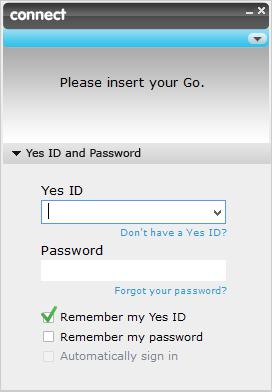
h.Masukkan Dongle ke mana-mana USB Port komputer anda. Nota: Elakkan daripada menggunakan USB Hub. Masukkan YES ID dan Katalaluan (Rujuk Perkara 1). Untuk kemudahan anda, pastikan ketiga-tiga “Checkbox” di tandakan /
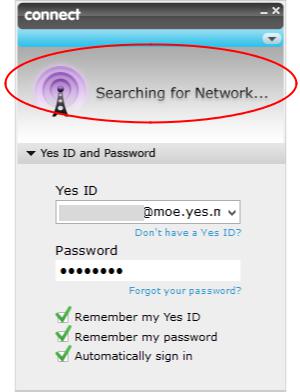
Pesanan “Searching for Network…” akan terpapar secara berterusan jika anda berada di luar kawasan liputan YES 4G
i.Jika anda berada dalam liputan YES 4G, maka paparan di bawah akan muncul:
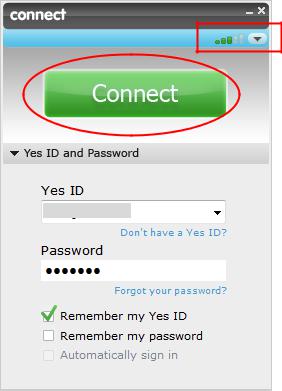
Perhatikan Butang Connect berwarna hijau dan kekuatan liputan. Klik butang Connect.
j.Jika berjaya, paparan berikut pula akan muncul. Anda kini boleh melayari internet.
k.Klik butang Disconnect untuk memutuskan sambungan ke internet.
4.Nota Tambahan Dongle
a.Teliti lampu LED pada Dongle. Jika tiada lampu merah menyala, berkemungkinan besar Dongle itu bermasalah. Cuba kaedah ini:
i.Cabut dan pasang semula Dongle dari USB Port; atau
ii.Tukar USB Port lain; atau
iii.Restart komputer dan pasang semula dongle; atau
iv.Cuba dongle di komputer lain
5.Kuota
a.Setiap dongle yang dibekalkan hanya memiliki 5GB kuota untuk sebulan bagi kegunaan internet.
b.Sekiranya kuota tersebut habis, maka pengguna tidak boleh melayari internet TETAPI masih boleh melayari VLE yang dibekalkan secara percuma kepada pengguna 1Bestarinet. Rujuk Penyelaras 1Bestarinet sekolah untuk URL masing- masing.
c.Pengguna yang kehabisan kuota boleh membeli kredit daripada mana-mana agen YES 4G. Perlu diingatkan bahawa kredit yang ditambah akan dikongsi oleh SEMUA pengguna dongle dengan ID yang sama.
d.Pihak Kementerian Pelajaran Malaysia memperuntukkan kuota ini kerana keutamaan adalah kepada VLE.
e.Kuota 1.5GB sebulan adalah cukup untuk kegunaan rasmi aplikasi KPM yang rata- ratanya melibatkan kemasukan data.
f.Penggunaan untuk kepentingan peribadi seperti melayari Youtube, Facebook dan sebagainya akan menyebabkan kuota habis dalam kadar segera.
6.Lain-lain
a.Pihak sekolah perlu merekod setiap agihan Dongle iaitu kepada sesiapa dongle itu diserahkan.
b.Rekod perlu disimpan dengan baik dan mampu ditunjukkan apabila diminta oleh pemantau samada dari pihak KPM/JPNJ/PPD/BTP dan lain-lain.
c.Dongle adalah milik YTL Comms. Kehilangan perlu diganti oleh pihak yang menyebabkan kehilangan tersebut.
d.Kerosakan Dongle perlu mengikuti prosedur yang ditetapkan.
e.Pihak sekolah perlu memastikan semua pegawai yang menggunakan Dongle perlu juga aktif dalam VLE
f.Pihak KPM memantau penggunaan Dongle dan mampu mengenal pasti untuk apa satu-satu Dongle itu digunakan.
g.Pihak sekolah juga perlu memastikan Dasar Keselamatan ICT dipatuhi oleh semua warga sekolah dalam pelaksanaan mana-mana urusan melibatkan ICT di sekolah termasuklah penggunaan Dongle ini.
